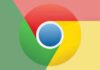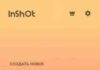Комп’ютер не бачить флешку. Техніка не може працювати вічно. Причин може бути декілька:
1) передні роз’єми на ПК не підключені до материнської плати;
2) не вистачає живлення;
3) помилка системного драйвера;
4) віруси;
5) конфлікт файлової системи;
6) апаратна поломка накопичувача.
Практично всі проблеми «лікуються» підручними засобами, а саме системними утилітами комп’ютера. Розглянемо кожну поломку детально.
Причина 1: неактивні гнізда і брак потужності
Якщо у вас не відкривається флешка на комп’ютері при підключенні до передніх роз’ємів системного блоку, перевірте додатково гнізда для підключення гарнітури (навушників).
Якщо і вони мовчать, значить, виробники при складанні ПК не спромоглися підключити блок гнізд до материнської плати.
Якщо комп’ютер на гарантії, сміливо скаржтеся продавцю на неякісну збірку. А в якості альтернативи скористайтесь задніми портами.
Другий нюанс – недостатня подача живлення на роз’єми, з-за чого флешка «блимає», тобто довільно розпізнається/пропадає.
Швидше за все, винні збирачі, які схалтурили при підключенні їх до системної плати, не до кінця втопивши кабель у відповідний паз.
В цьому випадку потрібно знову відвідати сервісний центр або продавця. Але якщо у вас є досвід складання ПК, спробуйте зробити все самостійно.
Якщо після всіх маніпуляцій не відбувається зовсім нічого, проблема криється в іншому.
Причина 2: драйвера
Кожна флешка спочатку зберігає в пам’яті драйвер, який встановлюється автоматично при підключенні пристрою.
Але Windows періодично може давати збій, через що страждає пересічний користувач. Для виправлення ситуації знадобиться наступний набір маніпуляцій.
Для початку правою кнопкою натисніть на «Мій комп’ютер» і перейдіть в «властивості».
Відобразиться список з декількох вкладок, серед яких потрібно вибрати «Обладнання» і перейти в «Диспетчер пристроїв».
Прокручуємо списку, поки не знайдемо USB-контролери.
Розкриваємо список натисканням на «+» і бачимо повний список пристроїв, які підключені небудь одного разу приєднувалися через необхідний роз’єм.
Далі вам доведеться зіграти в так званий тест на уважність. Підключаємо накопичувач і чекаємо, поки список драйверів «моргне».
Один з компонентів змінить свою назву. Це наш винуватець, який підлягає ліквідації.
Для цього клікніть по ньому правою кнопкою миші, виберіть пункт «Видалити». Підтвердіть свої наміри, після чого повторно вставте флешку. Драйвер подхватится автоматично.
У переважній більшості випадків це допомагає.
Причина 3: віруси і трояни
Хоч система і вимагає перевірити пристрою на наявність шпигунського ПО, мало хто це робить, за що і розплачується збоєм в роботі системи.
Все дуже просто: вірус заміщує «рідний» драйвер автозапуску на модифікований, що загрожує появою написи «доступ заборонено».
Тому, якщо не завантажується флешка, робимо наступне.
Відкриваємо «Мій комп’ютер» і в адресному рядку прописуємо букву пристрою (все так, як на скріншоті, із збереженням знаків). Буквений індекс вашого накопичувача може відрізнятися.
Отже, ви потрапили всередину. Але тепер слід зробити приховані файли видимими, щоб дістатися до автозапуску.
Для цього вибираємо «Сервіс», а зі списку, що відкривається – «Властивості папки».
Нас цікавить вкладка «Вид». Прокручуємо повзунок в самий низ, поки не знайдемо параметр «Приховувати системні файли…».
Прибираємо прапорець з цього пункту, попутно переключивши систему на можливість показати приховані файли.
Основна робота зроблена. Потрібно лише знайти заражений файл під ім’ям autorun.inf і нещадно його видалити.
Після цього в обов’язковому порядку перевірте пристрій на наявність іншого шпигунського ПЗ, яке могло проникнути слідом за головним паразитом.
Перевірили? Відмінно. Вставте багатостраждальне пристрій і продовжуйте роботу.
Причина 4: конфлікт розділів
Трапляються й інші казуси. Наприклад, ви вставили накопичувач в комп’ютер. Система розпізнала його і видала відповідне «тин-дын».
На панелі завдань внизу з’явився характерний значок, але Windows чомусь відмовляється надавати букву розділу. Як з цим бути?
Для початку натисніть «Пуск» і перейдіть в «Панель управління».
У лівій частині вікна, для зручності користування, натисніть «Перейти до виду по категоріям».
Хоча якщо він і так включений – виробляти ніяких маніпуляцій не треба. Нам потрібно потрапити в «Адміністрування».
Вибираємо «Управління комп’ютером» подвійним кліком миші і рухаємо далі.
Перед нами «зворотна сторона» системи з різними налаштуваннями. Ні в якому разі не займайтеся отсебятиной, якщо в цьому не розбираєтеся. Дотримуйтесь тільки наших порад.
Отже, ліворуч розташувалися три основних категорії, з яких нам потрібна друга, а саме «Запам’ятовуючі пристрої».
Справа при цьому з’явиться перелік всіх логічних дисків, які є в системі. В тому числі, і наша безіменна флешка.
Виправляємо цей косяк натисканням правої кнопки з накопичувача. Вибираємо пункт «Змінити букву…».
Вискочить невелике вікно, люб’язно пропонує змінити букву. Клікаємо на «Змінити».
З’явиться меню зі всього одним активним елементом, який нам потрібен. Врахуйте, що до флешці застосовні не всі букви, оскільки:
1) А – floppy disc;
2) B – аналогічно;
3) З – системний розділ жорсткого диска;
4) D – логічний розділ.
Нехай це буде, наприклад, «G», на якій і зупинимося. Зберігаємо зміни і насолоджуємося результатом.
Причина 5: механічні пошкодження
Мабуть, найсумніша проблема, яка існує. У цьому випадку програмні засоби навряд чи врятують.
Хоча, якщо ви володієте навичками пайки, або поломка не настільки критична, можливо, вийде відновити пацієнта, або хоча б скинути інформацію на жорсткий диск ПК.
Чому комп’ютер не бачить Флешку? 8 можливих причин!
Комп’ютер не бачить флешку: в чому причина?

















![[Огляд] Xiaomi MiJia M365 – відмінний [електросамокат] від надійного китайського виробника](http://web-city.org.ua/wp-content/uploads/2018/01/P1160682_1-218x150.jpg)













![[DNS probe finished no Internet] Як виправити помилку?](http://web-city.org.ua/wp-content/uploads/2018/01/1-42-218x150.jpg)















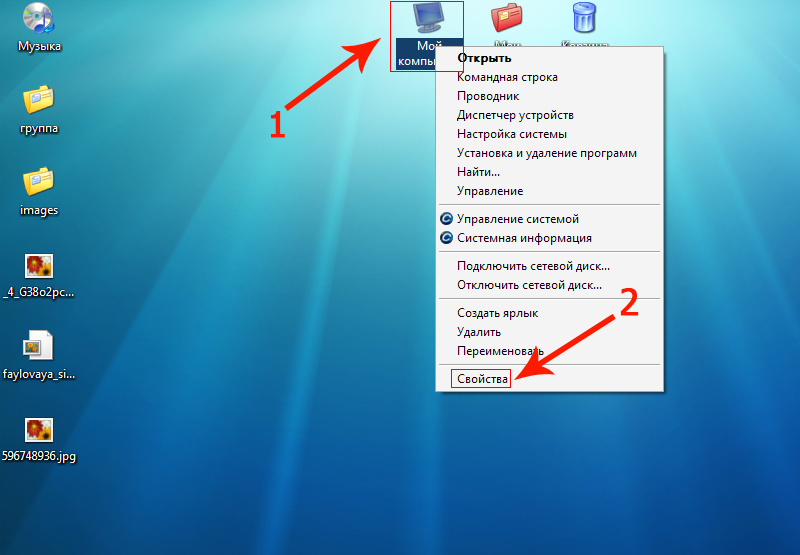
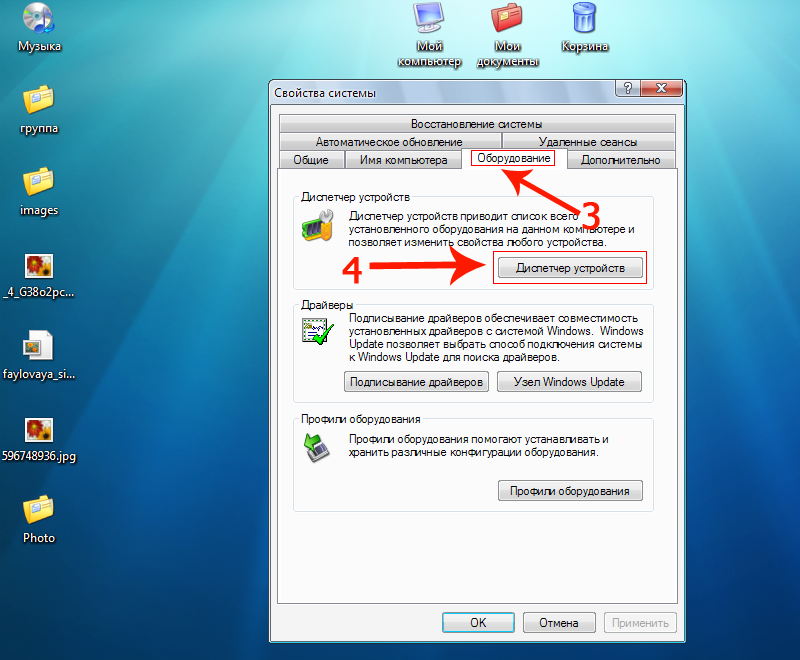
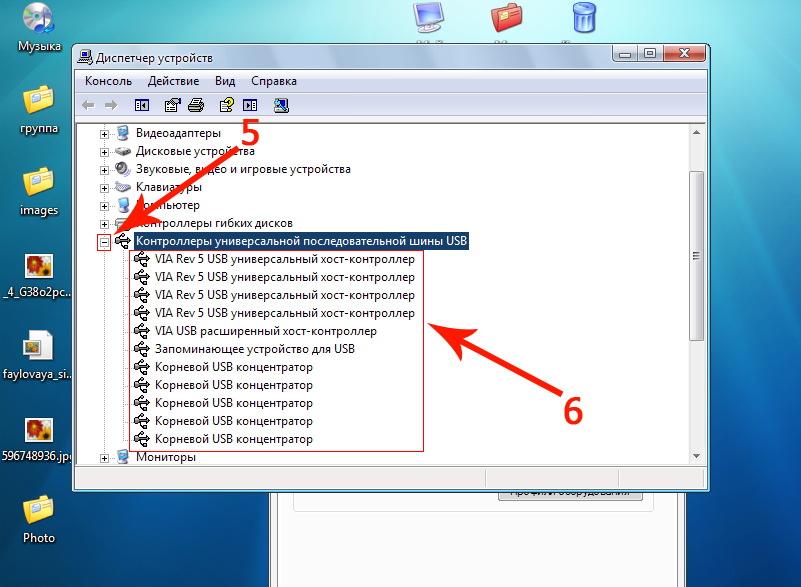
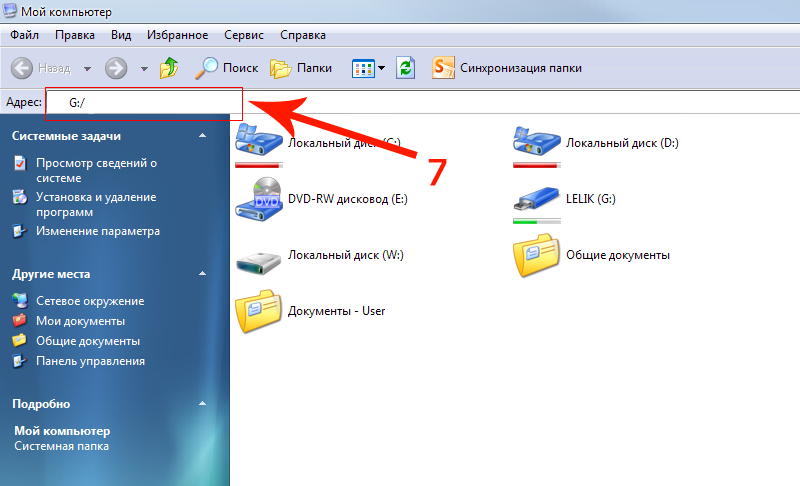
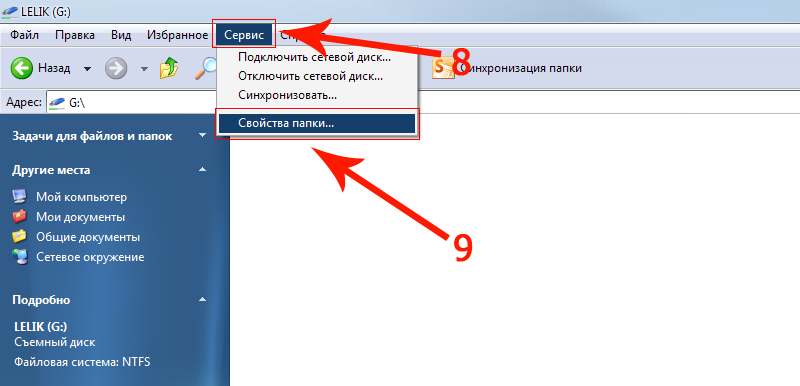
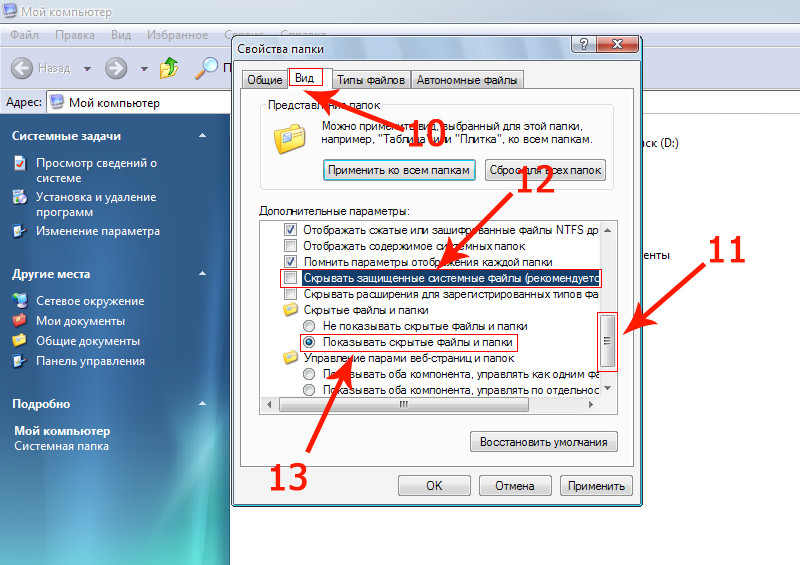
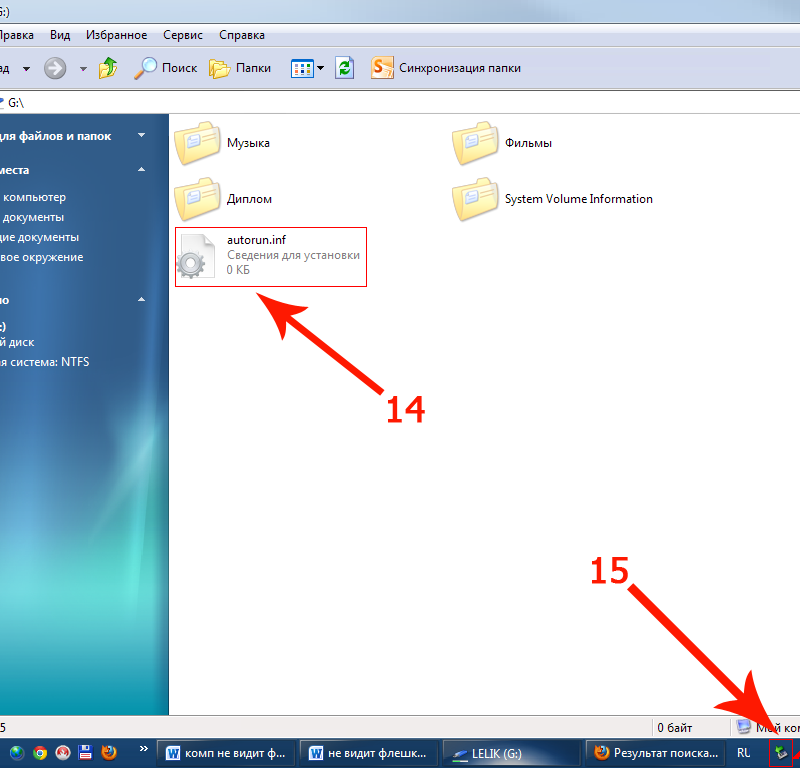
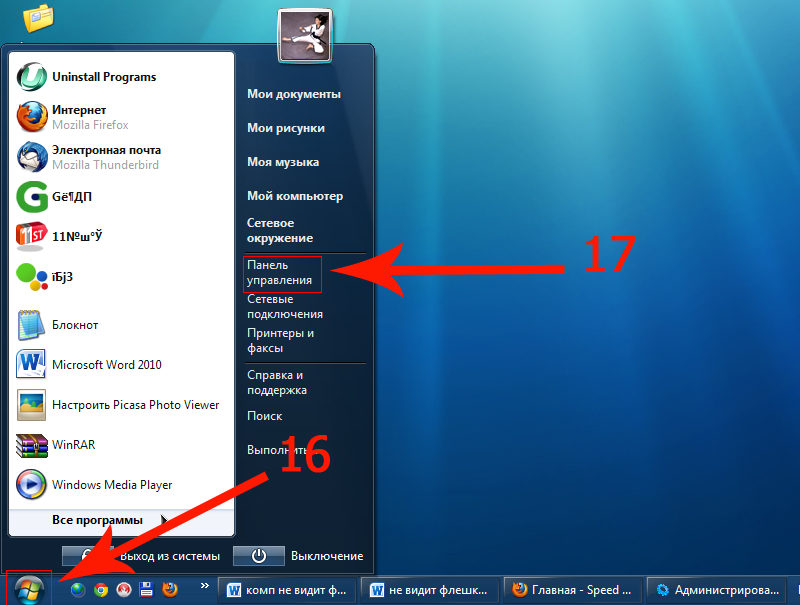
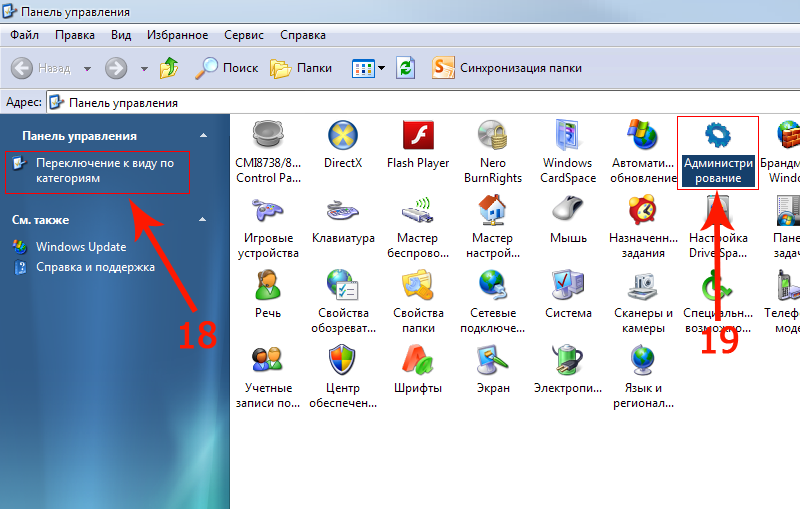
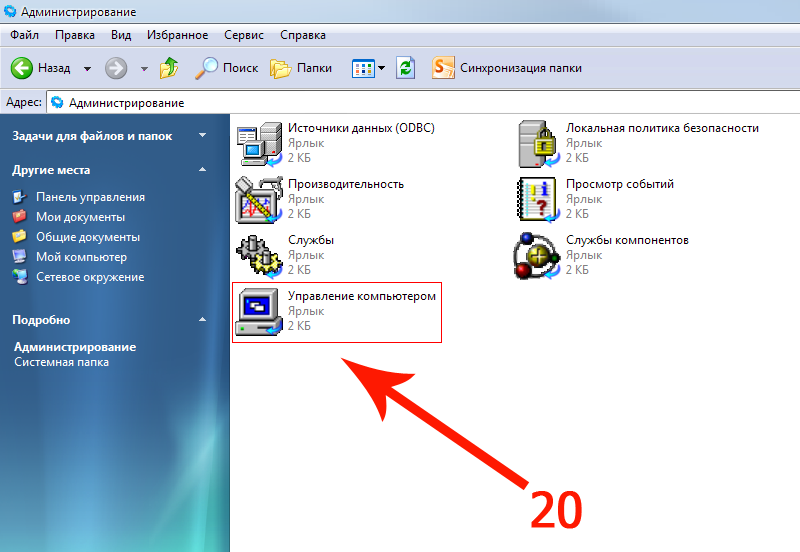
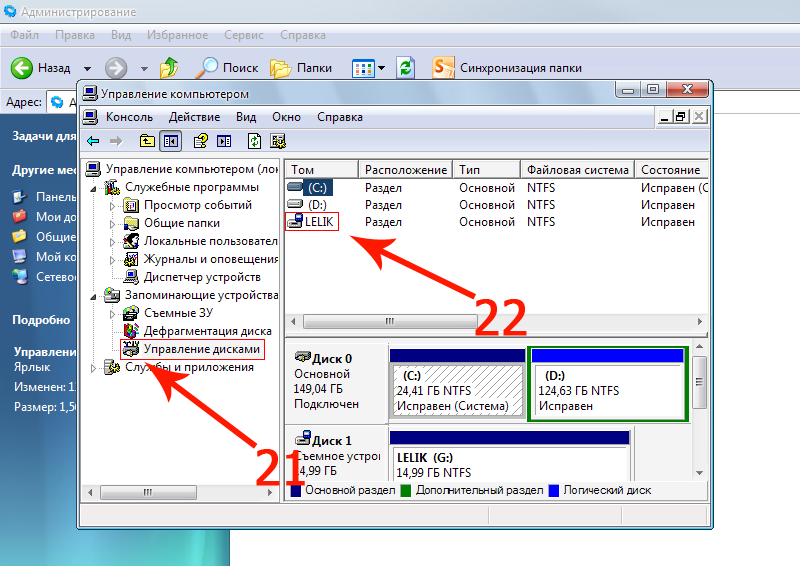
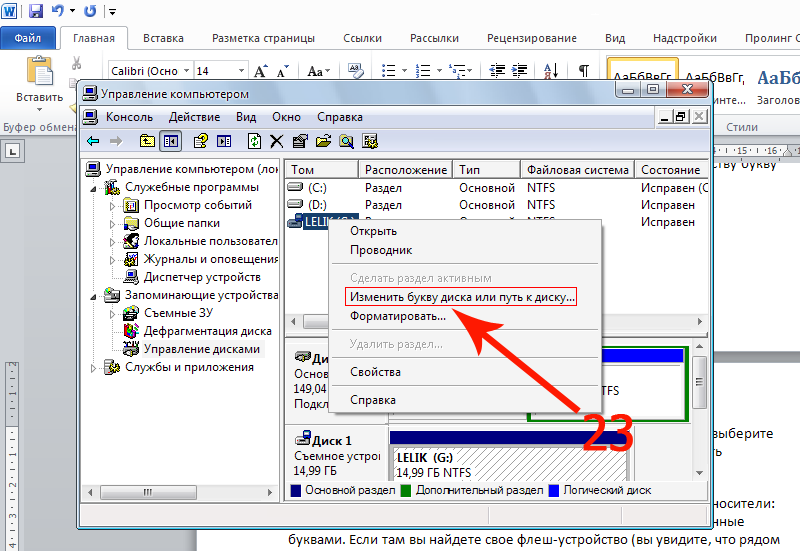
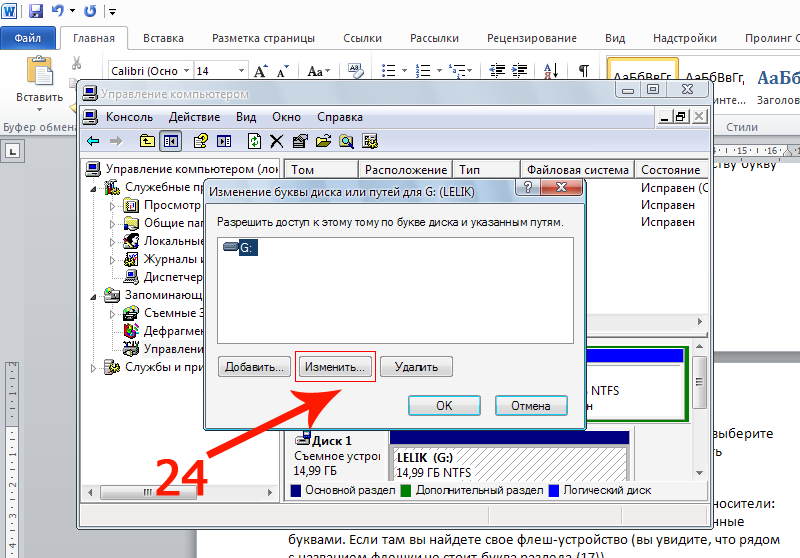
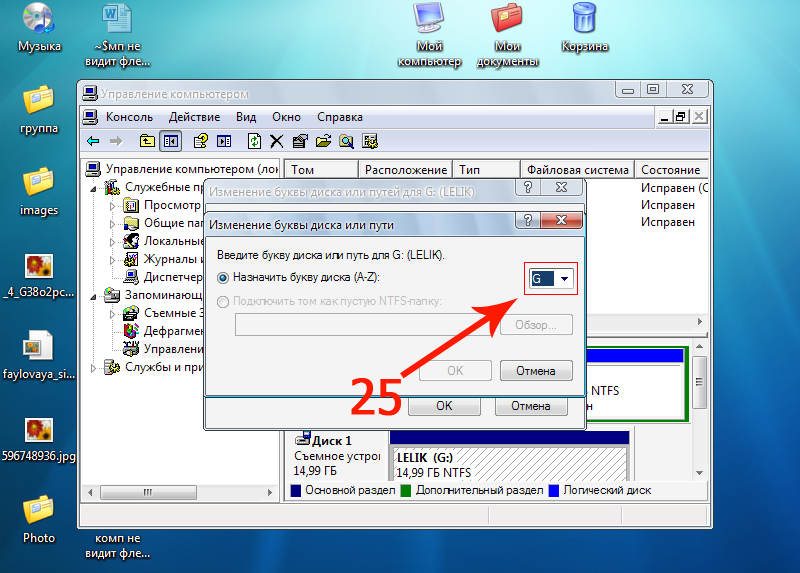





![Старі друзі. Опубліковані нові персонажні трейлери diablo ii: resurrected [відео]](http://web-city.org.ua/wp-content/uploads/2021/09/uj3pu9ziylfpc4dqdpqaluppogq1z0f8b2z25v-100x70.jpg)